Агуулгын хүснэгт
Excel дээр санамсаргүй түүврийг сонгох хэд хэдэн арга байдаг. Тэдгээрийн дотроос бид Excel дээр санамсаргүй түүврийг сонгох энгийн, хялбар, үр дүнтэй 4 аргыг харуулах болно.
Дасгалын номыг татаж авах
Санамсаргүй дээжийг сонгох.xlsx
Excel дээр санамсаргүй түүврийг сонгох 4 арга
Дараах хүснэгтэд Нэр<2 харагдаж байна> ба Цалин багана. Энэ хүснэгтээс санамсаргүй нэр, цалинг сонгохдоо бид 4 аргыг ашиглана. Энд бид Excel 365-г ашигласан. Та Excel-ийн аль ч боломжтой хувилбарыг ашиглаж болно.

Арга-1: Өгөгдлийн шинжилгээний хэрэгслийн мөрийг ашиглан санамсаргүй жишээ сонгох
Үүнд аргын хувьд бид зөвхөн Өгөгдлийн шинжилгээ хэрэгслийн мөрийг ашиглан тоон утгуудаас санамсаргүй утгыг сонгох боломжтой. Энд бид Санамсаргүй 5 цалин баганад санамсаргүй 5 цалинг сонгоно.
➤Эхлэхийн тулд туузан дээрх Өгөгдөл таб руу орж, бид Өгөгдлийн шинжилгээ хэрэгслийг сонгоно.

Өгөгдлийн шинжилгээ цонх гарч ирнэ.
➤ Бид Дүүж авах -г Шинжилгээний хэрэглүүр гэж сонгоно.
➤ OK дээр дарна уу.

Одоо Түүвэр авах цонх гарч ирнэ.
➤ Бид C3 -ээс C12 хүртэл Оролтын хүрээ -г сонгоно. Түүврийн тоо талбарт бид 5
➤ Гаралтын муж хэсэгт E3 <нүднүүдийг сонгоно. 2> E7 руу, бид OK дээр дарна.

Эцэст нь <1-ээс санамсаргүй 5 цалинг харж болно>Санамсаргүй 5 цалин багана.

Дэлгэрэнгүй унших: Excel дэх шалгуурт үндэслэн санамсаргүй сонголт (3 тохиолдол)
Арга -2: RAND функцийг ашиглах
Энэ тохиолдолд бид RAND функцийг ашиглан эхний 5 санамсаргүй мөрийг сонгоно.
➤ Юуны өмнө бид бичнэ. D3 нүдэнд дараах томьёог бичнэ.
=RAND() Энд RAND функц нь <нүдэнд буцаана. 1>D3 санамсаргүй тоогоор.
➤ Үүний дараа бид ENTER дарна.

Бид харж болно. D3 нүдэнд санамсаргүй тоо.
➤ Одоо бид Дүүргэх бариул хэрэгслээр томьёог доош чирнэ.
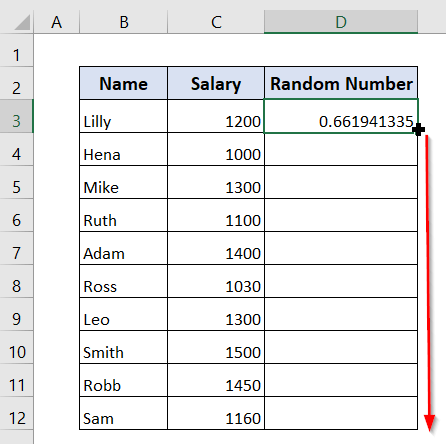
Одоо бид Санамсаргүй тоо баганад санамсаргүй тоонуудыг харж болно.
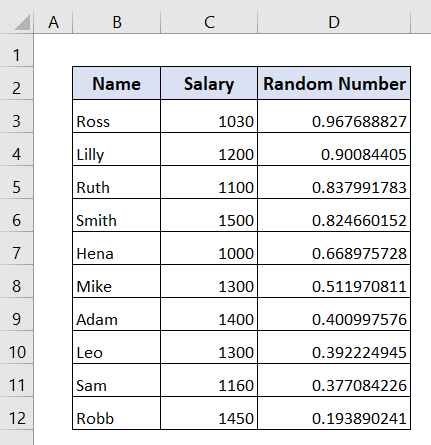
Одоо бид Санамсаргүй тоонд зөвхөн утгуудыг хүсэж байна. Тоо багана.
➤ Ингэхийн тулд D3 нүднээс D12 хүртэлх нүдийг сонгоод хулганы баруун товчийг дарна.
➤ Үүний дараа бид Copy дээр дарна.

Одоо бид хуулсан дугаараа ижил нүдэнд буулгана.
➤ Бид D3 -аас D12 нүднүүдийг сонгоно , бид хулганы баруун товчийг дарна.
➤ Үүний дараа бид Тусгай буулгах дээр дараад Утгыг буулгах дээр дарна.

Одоо бид Санамсаргүй тоо баганад томьёоны мөрөнд томьёо байхгүйг харж болно.
Тиймээс зөвхөн Санамсаргүй тоо баганад байгаа утгууд.
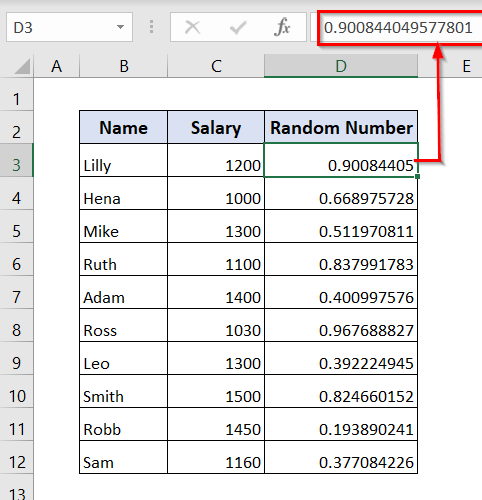
➤ Одоо бид өгөгдлийн багцаа бүхэлд нь сонгоод дараах руу очно. Нүүр хуудас таб.
➤ Үүний дараа бид Засварлах > Ангилах & Filte r> Custom Sort .

Одоо Ангилах цонх гарч ирнэ.
➤ Бид Эрэмбэлэх -г Санамсаргүй тоо , Захиалга -г Томоос жижиг гэж сонгоно.
➤ Дараа нь товшино уу. За .

Эцэст нь бид Нэр ба Цалин -ийг хамгийн томд нь тохируулан харж болно. хамгийн жижиг Санамсаргүй тоо .

➤ Одоо бид эхний 5 Нэр ба Цалин -г сонгох болно. Бид хулганы баруун товчийг дарж Хуулбарлах

-г сонгоно> ба Цалин багананд F болон G .
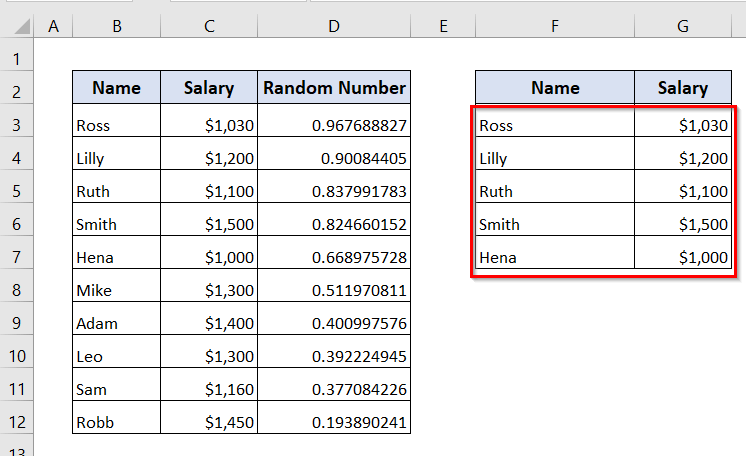
Дэлгэрэнгүй унших: Excel дээр мөрүүдийг санамсаргүй байдлаар сонгох арга (2 арга)
Арга-3: INDEX, RANDBETWEEN болон ROWS функцуудыг ашиглах
Энэ аргаар бид ганц санамсаргүй нэр.
Бид INDEX , RANDBETWEEN болон ROWS функцуудыг ашиглах болно.
➤ Юуны өмнө , бид E3 нүдэнд дараах функцийг бичнэ.
=INDEX($B$3:$B$17,RANDBETWEEN(1,ROWS($B$3:$B$17))) Энд,
- RO WS($B$3:$B$17) → B3 -аас B17 хүртэлх нүднүүдийн хоорондох мөрийн тоог буцаана.
- RANDBETWEEN(1,ROWS) ($B$3:$B$17)) → 1 ба мөрийн тооны хооронд санамсаргүй тоог буцаана.
- INDEX($B$3:$B$12, RANK(D3,$D) $3:$D$12), 1) → RANDBETWEEN -ын буцаасан тоо нь мөрийн_тоо аргумент руу орж байна INDEX функцийн хувьд энэ мөрөөс утгыг сонгоно. баганын_тоо аргумент дээр бид эхний баганаас утгыг гаргаж авахыг хүсэж байгаа тул 1 -г нийлүүлнэ.
➤ Одоо ENTER<товчийг дарна уу. 2>.

Бид Ганц санамсаргүй нэр баганад Робб санамсаргүй нэрийг харж болно.

Дэлгэрэнгүй унших: Excel дээр жагсаалтаас санамсаргүй мөрийг хэрхэн үүсгэх вэ (5 тохиромжтой арга)
Арга-4: Давхардалгүйгээр санамсаргүй түүвэр сонгох
Энэ аргаар бид давхардалгүйгээр санамсаргүй түүврийг сонгох боломжтой . Дараах хүснэгтэд бид Санамсаргүй тоо ба Санамсаргүй нэр -г авахыг хүсч байна. Энд бид RAND , INDEX болон RANK функцуудыг ашиглах болно.

➤ Эхний Бид D3 нүдэнд дараах томьёог бичнэ.
=RAND() ➤ ENTER товчийг дарна уу.

Бид D3 нүдэнд санамсаргүй тоог харж болно.
➤ Бид томьёог Бөглөх бариул ашиглан хуулж болно. хэрэгсэл.

Одоо бид Санамсаргүй тоо багананд санамсаргүй тоонуудыг харж болно.

➤ Одоо бид E3 нүдэнд дараах томьёог бичнэ.
=INDEX($B$3:$B$12, RANK(D3,$D$3:$D$12), 1) Энд
- RAND() →Санамсаргүй тоогоор D багана буцаана.
- RANK(D3,$D$3:$D$12) →-г буцаана нэг мөрөнд санамсаргүй тооны зэрэглэл. Жишээлбэл, E3 нүдэн дэх RANK(D3,$D$3:$D$12) нь D3 дахь тооны зэрэглэлийг авна. -руу хуулсан үед D4 , харьцангуй лавлагаа D3 D4 болж өөрчлөгдөж D4 дахь тооны зэрэглэлийг буцаана гэх мэт.
- INDEX($B$3:$B$12, RANK(D3,$D$3:$D$12), 1) → RANK<-ын буцаасан тоо 2> нь INDEX функцийн row_num аргументад тэжээгддэг тул тухайн мөрөөс утгыг сонгоно. баганын_тоо аргумент дээр бид эхний баганаас утгыг гаргаж авахыг хүсэж байгаа тул 1 -г өгдөг.
➤ ENTER дарна уу. .

Одоо бид E3 нүдэнд санамсаргүй Рут нэрийг харж болно.
➤ Бид чадна Дүүргэх бариул хэрэглүүрийг ашиглан томьёог доош чирнэ үү.

Эцэст нь бид Санамсаргүй нэр багананд 5 санамсаргүй нэрийг харж болно. давхардаагүй.

Дэлгэрэнгүй унших: Excel дээр давталгүйгээр жагсаалтаас санамсаргүй сонголт хийх арга
Дүгнэлт
Энд бид Excel дээр санамсаргүй түүврийг сонгоход тань туслах хялбар бөгөөд үр дүнтэй аргуудыг танд үзүүлэхийг оролдлоо. Энэ нийтлэл танд хэрэг болно гэж найдаж байна. Хэрэв танд асуух зүйл, санал байвал бидэнтэй коммент хэсэгт асуугаарай.

